Простановка выносок разных типов
В nanoCAD существует 8 команд, позволяющих создать все виды выносок, соответствующих ГОСТ.
Универсальная выноска
Команда Универсальная выноскапредназначена для простановки выносок с различным количеством стрелок и строк текста.
1. Вызовите команду Универсальная выноскаодним из следующих способов:
меню Черчение> Выноска> 
Универсальная выноска;
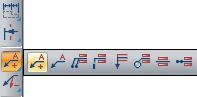 панель Утилиты> Универсальная выноска
панель Утилиты> Универсальная выноска
(вызывается из меню);
После вызова команды появляется диалоговое окно, в котором задаются параметры универсальной выноски.
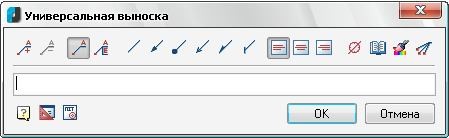
2. В текстовом поле вводим текст, который будет располагаться на полке выноски. В текстовых полях доступно контекстное меню, с помощью которого можно:
вставить последние введенные текстовые строки (пункт История)
добавить и использовать в дальнейшей работе часто используемые текстовые выражения (пункт Часто используемые) и шаблоны (пункт Шаблоны)
задать верхний или нижний индекс для выделенного текста (пункты Верхний индекс, Нижний индекс)
вставить дробный текст (пункт Вставить дробь)
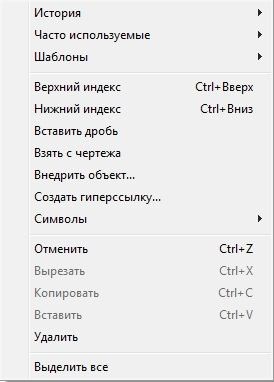 скопировать значения с объектов чертежа (пункт Взять с чертежа). При щелчке по этому пункту открывается диалоговое окно, в котором нужно выбрать необходимый объект и указать его на чертеже и т. д.
скопировать значения с объектов чертежа (пункт Взять с чертежа). При щелчке по этому пункту открывается диалоговое окно, в котором нужно выбрать необходимый объект и указать его на чертеже и т. д.
3. Настраиваем универсальную выноску с помощью кнопок, расположенных над текстовой строкой.
Кнопка Добавить строку  позволяет добавить новую строку текста. Новые строки текста будут находиться под предыдущими.
позволяет добавить новую строку текста. Новые строки текста будут находиться под предыдущими.
Кнопка Удалить строку  служит для удаления дополнительных текстовых строк.
служит для удаления дополнительных текстовых строк.
Кнопка Простая выноска  включает/отключает режим, при котором выноска создается только с одной полкой, независимо от количества текстовых строк.
включает/отключает режим, при котором выноска создается только с одной полкой, независимо от количества текстовых строк.
 Кнопка Многострочная выноскавключает/отключает режим, при котором в выноске каждая строка текста будет находиться на полке.
Кнопка Многострочная выноскавключает/отключает режим, при котором в выноске каждая строка текста будет находиться на полке.
Группа кнопок  позволяет выбрать вид стрелки выноски: без стрелки, стрелку, точку, открытую стрелку, полустрелку или засечку.
позволяет выбрать вид стрелки выноски: без стрелки, стрелку, точку, открытую стрелку, полустрелку или засечку.
Группа кнопок  позволяет задать выравнивание текста по левому краю, по центру, по правому краю.
позволяет задать выравнивание текста по левому краю, по центру, по правому краю.
Кнопка Вставить спецсимвол  служит для вставки специального символа. При щелчке по кнопке открывается меню специальных символов.
служит для вставки специального символа. При щелчке по кнопке открывается меню специальных символов.
Кнопка Записная книжка  открывает диалоговое окно Записная книжка. Кнопка Копирование свойств
открывает диалоговое окно Записная книжка. Кнопка Копирование свойств  позволяет скопировать свойства с уже
позволяет скопировать свойства с уже
существующей выноски. После нажатия на кнопку окно Универсальная выноска
временно закрывается для указания выноски.
Кнопка Добавить линию-выноску  служит для добавления линий-выносок к существующей выноске. Кнопка становится доступной только при редактировании выноски.
служит для добавления линий-выносок к существующей выноске. Кнопка становится доступной только при редактировании выноски.
Кнопка Настройки  вызывает диалоговое окно nanoCAD-Настройка.
вызывает диалоговое окно nanoCAD-Настройка.
Кнопка ГОСТвызывает диалоговое окно, содержащее справочную информацию по
ГОСТам.
После установки всех настроек выноски нажмите ОК.
4. Укажите щелчком мыши место расположения стрелки выноски.
5. Укажите щелчком расположение полки выноски.
Позиционная выноска
Позиционная выноска похожа на универсальную выноску, но содержит одну или две строки текста.
1. Вызовите команду Позиционная выноскаодним из следующих способов:
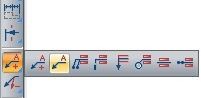
 меню Черчение> Выноска>
меню Черчение> Выноска>
Позиционная выноска;
панель Утилиты> Позиционная выноска
(вызывается из меню);
Появляется диалоговое окно Позиционная выноска.

2. В текстовых полях введите необходимый текст. Верхняя строка будет располагаться над полкой, нижняя – под полкой. Задайте настройки выноски аналогично команде Универсальная выноска.
3. При необходимости задайте параметр Шаг угла наклона линии выноски: произвольный, 15, 30, 45 или 90 градусов. После установки настроек выноски нажмите ОК.
4. Укажите щелчком мыши место расположения стрелки выноски.
5. Укажите щелчком расположение полки выноски.
Гребенчатая выноска
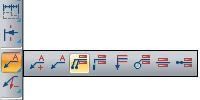 1. Вызовите команду Гребенчатая выноскаодним из следующих способов:
1. Вызовите команду Гребенчатая выноскаодним из следующих способов:
меню Черчение> Выноска>  Гребенчатая выноска;
Гребенчатая выноска;
панель Утилиты> Гребенчатая выноска
(вызывается из меню);
После вызова команды появляется диалоговое окно Гребенчатая выноска.
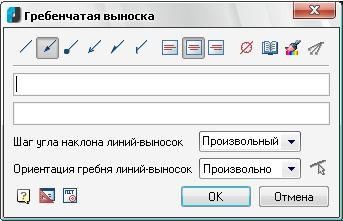
2. Введите текст в текстовых полях. Верхняя строка будет располагаться над полкой, нижняя – под полкой.
3. Задайте настройки выноски.
4. Задайте в списке Шаг угла наклона линий-выносоктребуемый шаг.
5. Выберите в списке Ориентация гребня линий-выносокгоризонтальную, вертикальную или произвольную ориентацию. Нажмите ОК
6. Укажите положение стрелок линий выносок после этого нажмите Enter.
7. Укажите наклон линий выносок с помощью мыши.
8. Укажите положение полки.
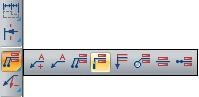 Узловая секущая выноска
Узловая секущая выноска
1. Вызовите команду Узловая секущая выноска
одним из следующих способов:
меню Черчение> Выноска>  Узловая секущая выноска;
Узловая секущая выноска;
панель Утилиты> Узловая секущая выноска
(вызывается из меню);
После вызова команды появляется диалоговое окно Узловая секущая выноска

2. Введите текст в текстовых полях Номер узла (листа)и Адрес узла. Верхняя строка будет располагаться над полкой, нижняя – под полкой.
3. Задайте настройки выноски.
4. С помощью кнопок Сплошной штрих  и Прерывистый штрих
и Прерывистый штрих  задайте требуемый вид штриха. Нажмите ОК.
задайте требуемый вид штриха. Нажмите ОК.
5. Выберите первую рассекаемую линию, затем вторую рассекаемую линию.
6. Укажите расположение полки.
